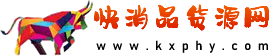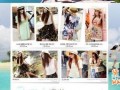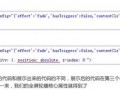在給寶貝拍照的時候,往往有些圖片會因為一些原因拍的比較模糊,那么這些模糊的圖片還能用么,如何讓模糊的寶貝圖片變清晰呢,下面我們就交給大家一個PS將圖片清晰化的方法,你再也不用擔心圖片模糊的問題了。
我們先來看一下原圖和效果圖的對比:
原圖:
![20131129095153_209[1]](http://www.wholisticcareny.com/file/upload/201409/14/15-18-16-48-1.jpg)
效果圖:
![20131129095153_448[1]](http://www.wholisticcareny.com/file/upload/201409/14/15-22-54-79-1.jpg)
照片中的人物有些模糊,主要是因為對焦不準形成,如果直接用USM濾鏡銳化,不能識別圖像的真正輪廓,而只是靠識別像素間的反差來辨別,所以需要通道來幫忙!
1、激活通道面板,觀察RGB三個通道,發現紅色通道中的信息比較豐富,質量較高,決定用紅色通道工作。復制紅色通道為紅色通道副本。執行濾鏡-風格化-照亮邊緣,參數如圖
![20131129095153_969[1]](http://www.wholisticcareny.com/file/upload/201409/14/15-23-16-73-1.jpg)
2、對紅通道副本高斯模糊,如圖
![20131129095153_837[1]](http://www.wholisticcareny.com/file/upload/201409/14/15-23-31-70-1.jpg)
3、用色階命令對紅通道副本進行調整,參數如圖
![20131129095154_432[1]](http://www.wholisticcareny.com/file/upload/201409/14/15-23-45-80-1.jpg)
4、設置前景色為黑色,選擇合適的筆刷工具把不需要銳化的部分涂掉,如遠景等
![20131129095154_399[1]](http://www.wholisticcareny.com/file/upload/201409/14/15-23-56-10-1.jpg)
5、選區已經做出來了,然后把紅副本通道作為選區載入,回到圖層面板,將背景復制一層,不要取消選區。執行濾鏡-藝術效果-繪畫涂抹,參數如圖
![20131129095154_502[1]](http://www.wholisticcareny.com/file/upload/201409/14/15-24-08-55-1.jpg)
6、再將背景副本復制為背景副本1,將背景副本1移動到背景副本之下,將背景副本1的透明度改為30%,將背景副本改為濾色,目的是將畫面稍微調亮
![20131129095154_496[1]](http://www.wholisticcareny.com/file/upload/201409/14/15-24-20-63-1.jpg)
再看一下效果圖,是不是就很清晰了呢。是不是也很簡單呢!
樂發網超市批發網提供超市貨源信息,超市采購進貨渠道。超市進貨網提供成都食品批發,日用百貨批發信息、微信淘寶網店超市采購信息和超市加盟信息.打造國內超市采購商與批發市場供應廠商搭建網上批發市場平臺,是全國批發市場行業中電子商務權威性網站。
本文來源: 如何把模糊的寶貝圖片變清晰